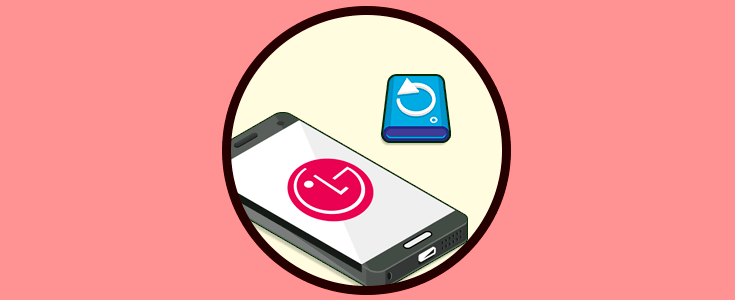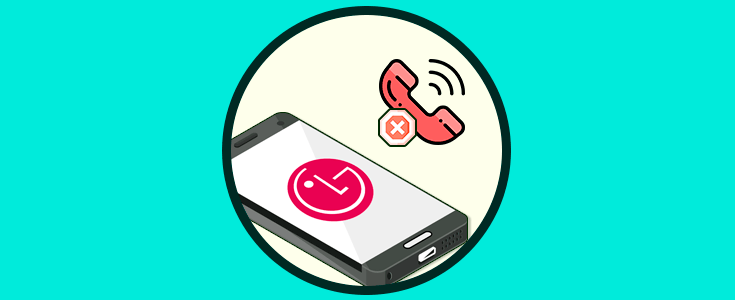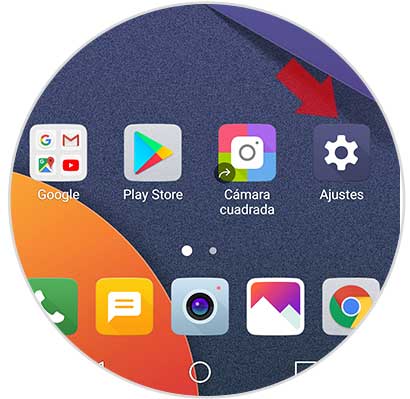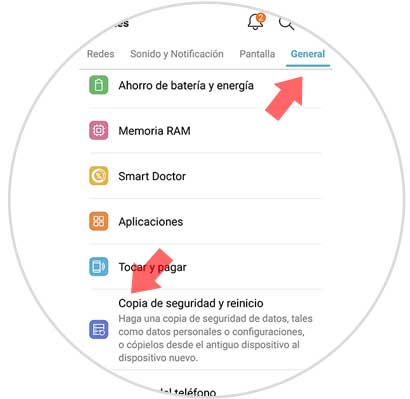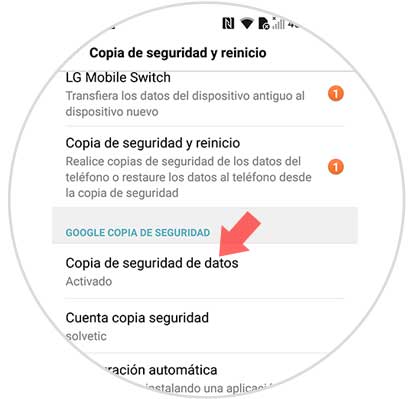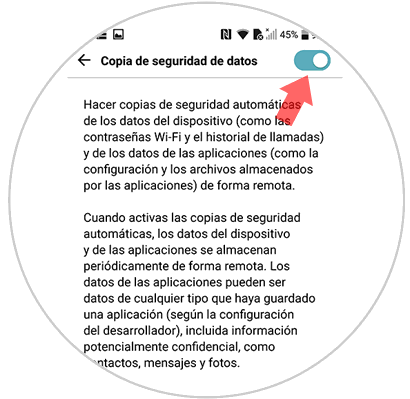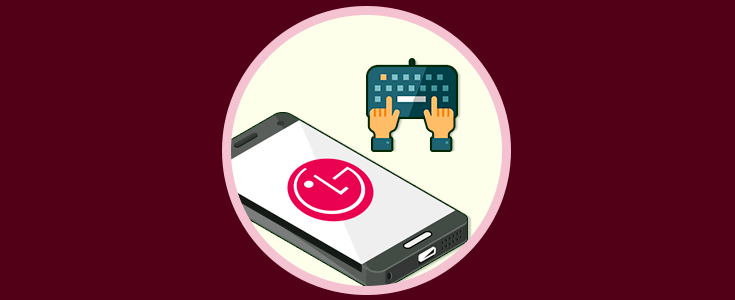Hoy en día el teléfono móvil se ha convertido en un elemento imprescindible para todos nosotros ya que a diario lo utilizamos para diferentes funciones como puede ser realizar fotos, recibir llamadas, mandar correos o comunicarnos a través de aplicaciones o redes sociales.
Sin duda cantidad de información se almacena a diario en nuestro dispositivo, que poco a poco va recibiendo más y más información nuestra. Es importante que toda esta información y estos datos se encuentren seguros ya que se trata de información nuestra personal.
Es por ello que es importante que tengamos una copia de seguridad de nuestros datos ya que, si por alguna razón nuestro teléfono se pierde o es robado, tendremos toda esta información a salvo y podremos recuperarla. A continuación, te explicamos cómo hacer un backup de todos los datos de LG G6 para que tengas una copa de seguridad con toda la información almacenada en el dispositivo.
Lo primero que debes hacer es entrar en los “Ajustes” del teléfono.
A continuación, tienes que entrar en la pestaña de “General” situada en la parte superior y buscar la opción de “Copia de seguridad y reinicio”.
Ahora dentro de la pestaña de “Copia de seguridad y reinicio” tenemos que situarnos en el apartado Google copia de seguridad y pulsar en la opción de “Copia de seguridad de datos”.
Veremos que aparece una pestaña. Para que la copia de seguridad se realice de manera periódica, esta opción debe estar activada.
Una vez que hemos realizado esto, tendremos una copia de seguridad de todos nuestros datos asociada a una dirección de correo electrónico. En el caso de que cambiemos de teléfono por algún motivo, podremos restaurar todos nuestros datos en el nuevo terminal.
Es una buena forma de mantener a salvo toda la información que vamos almacenando en el LG G6, ya que seguramente no te guste la idea de perderla.